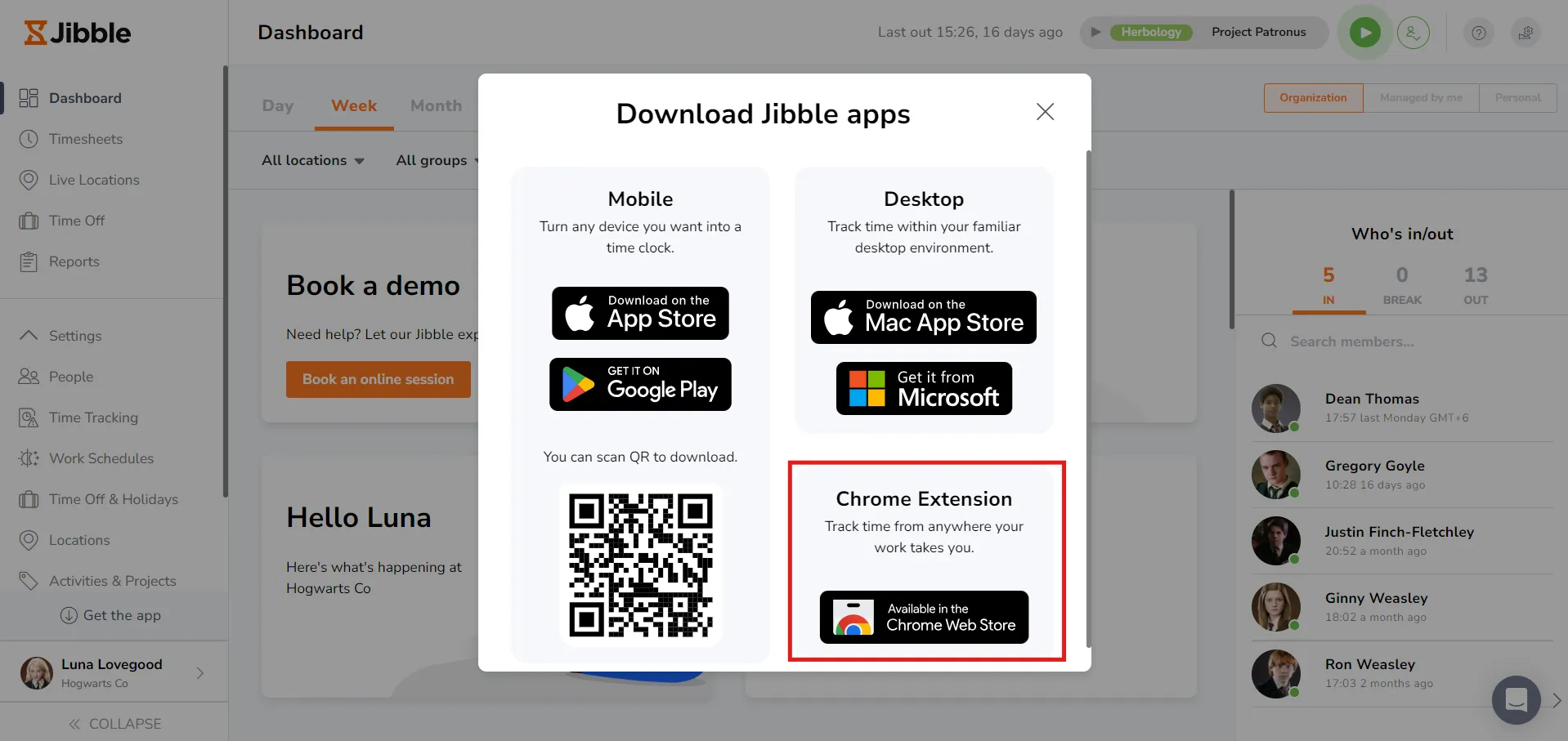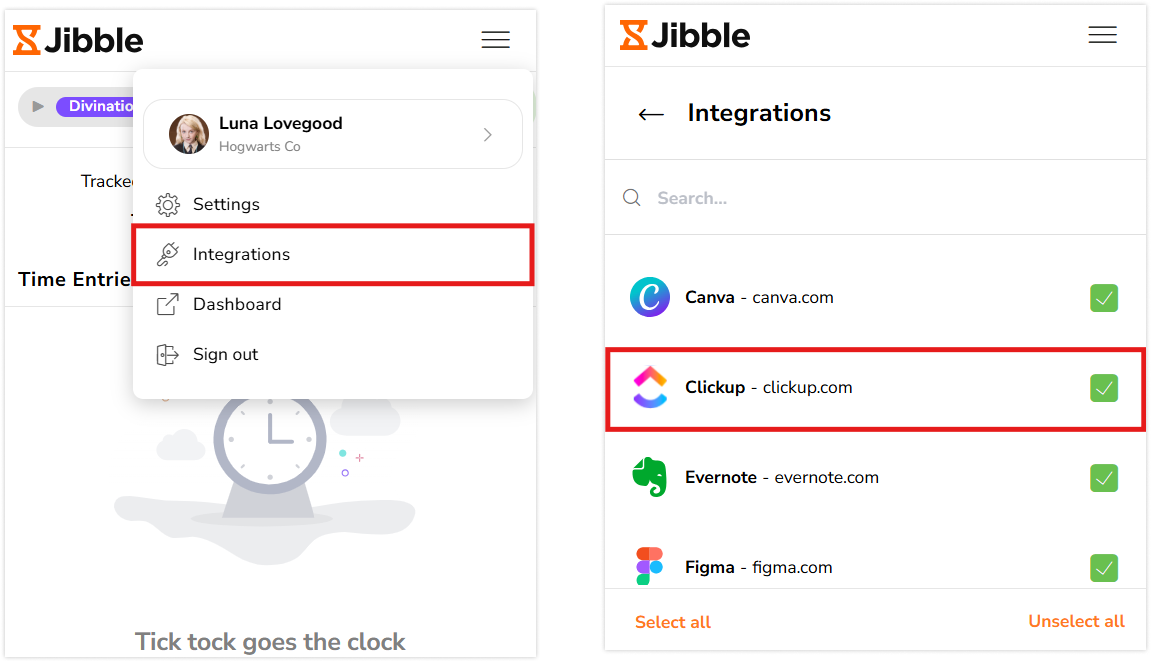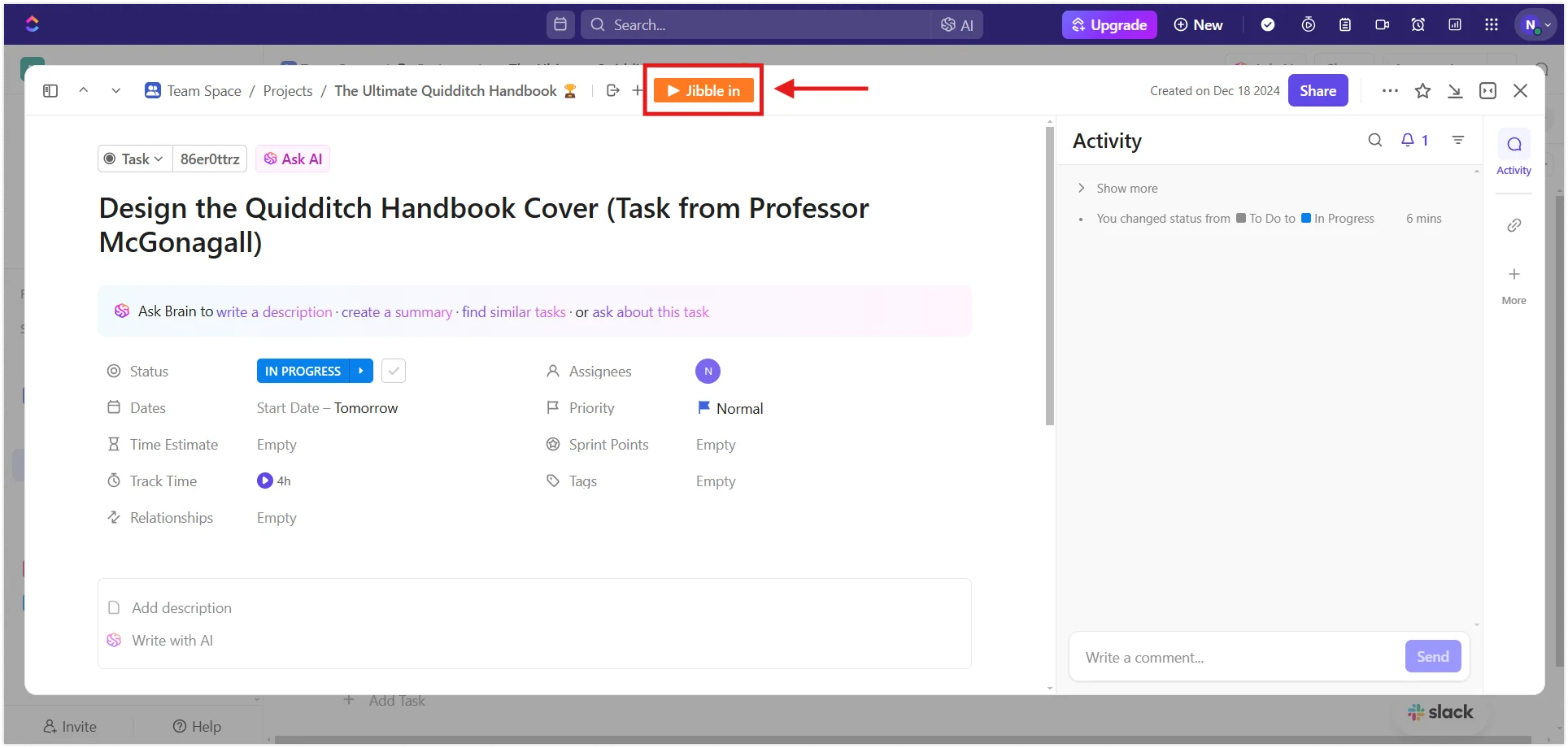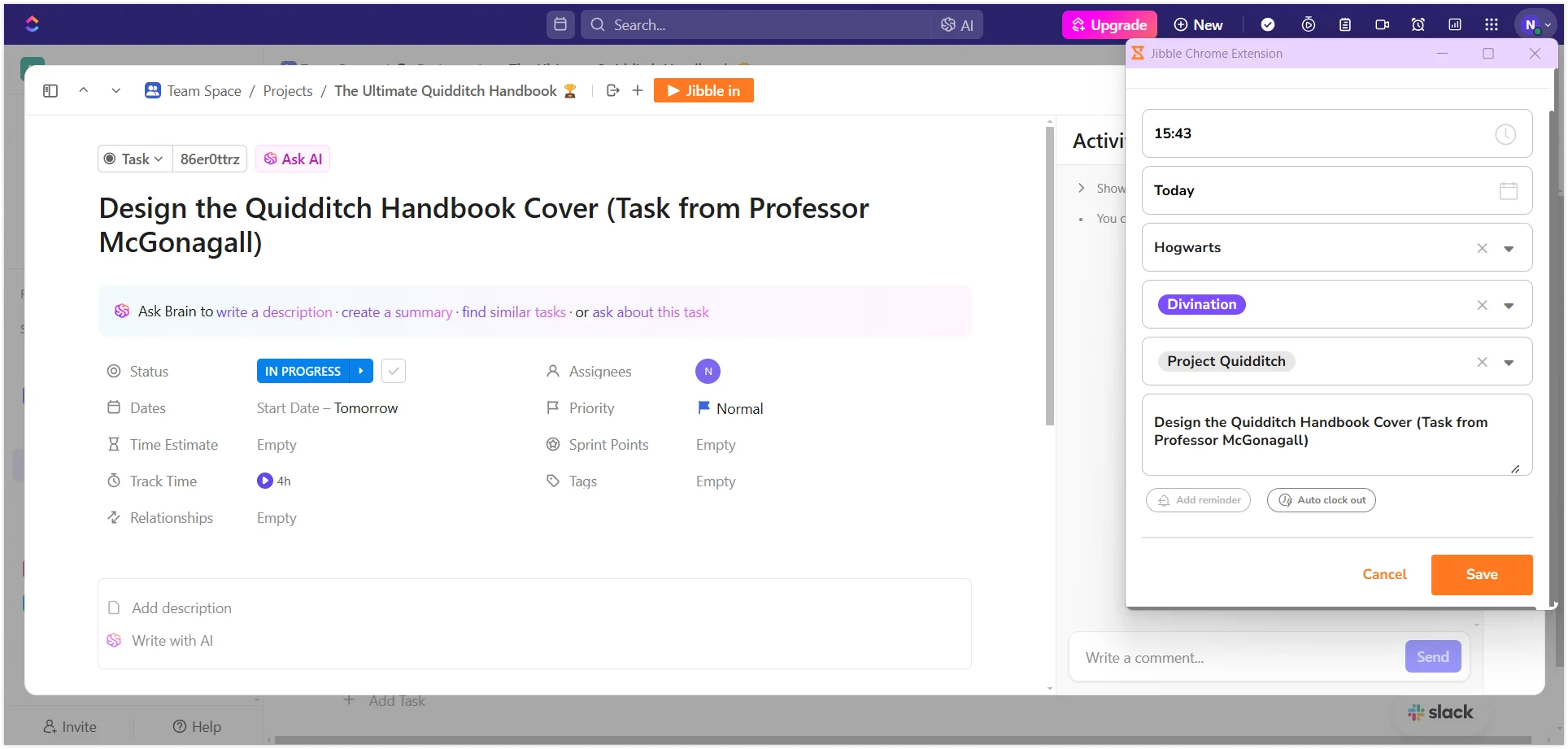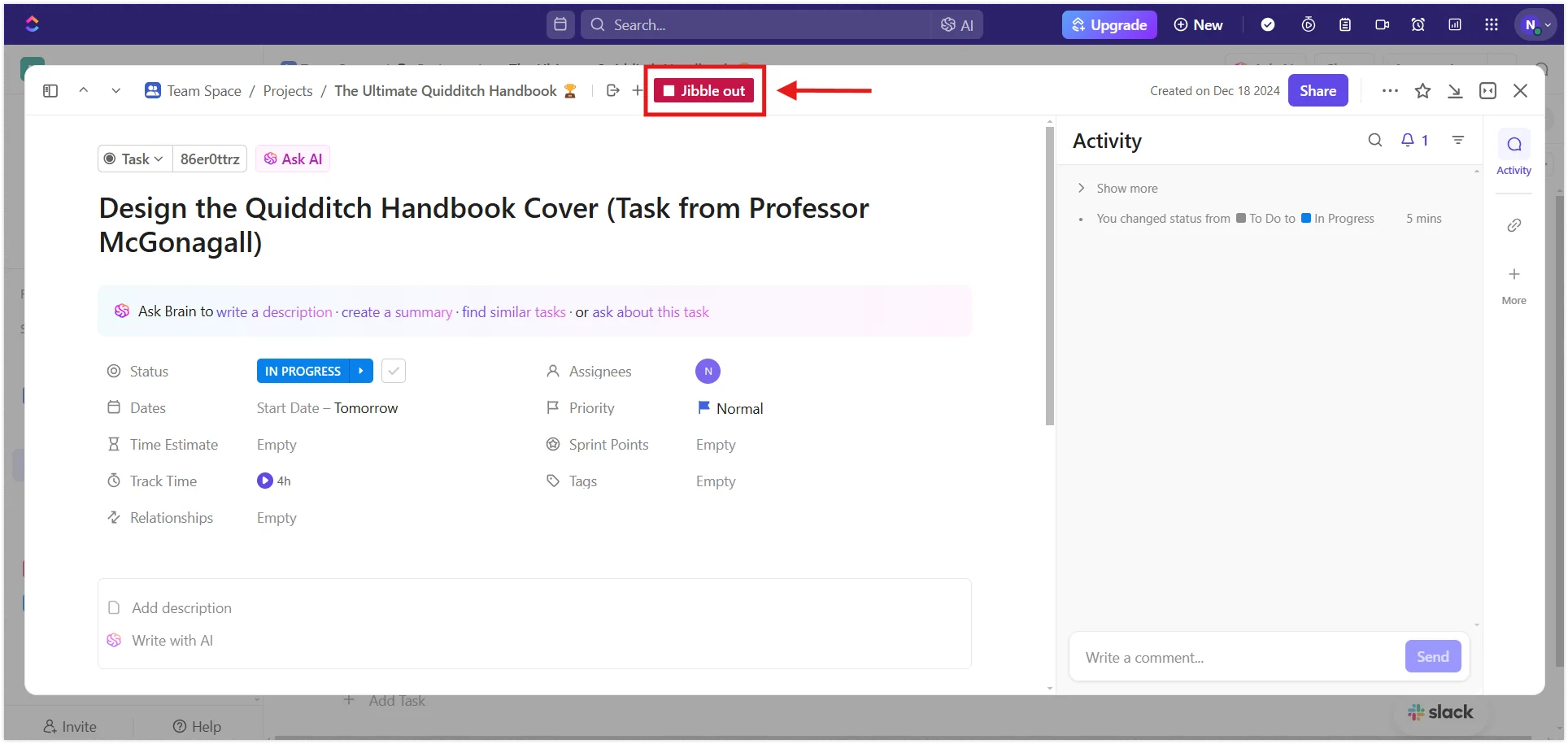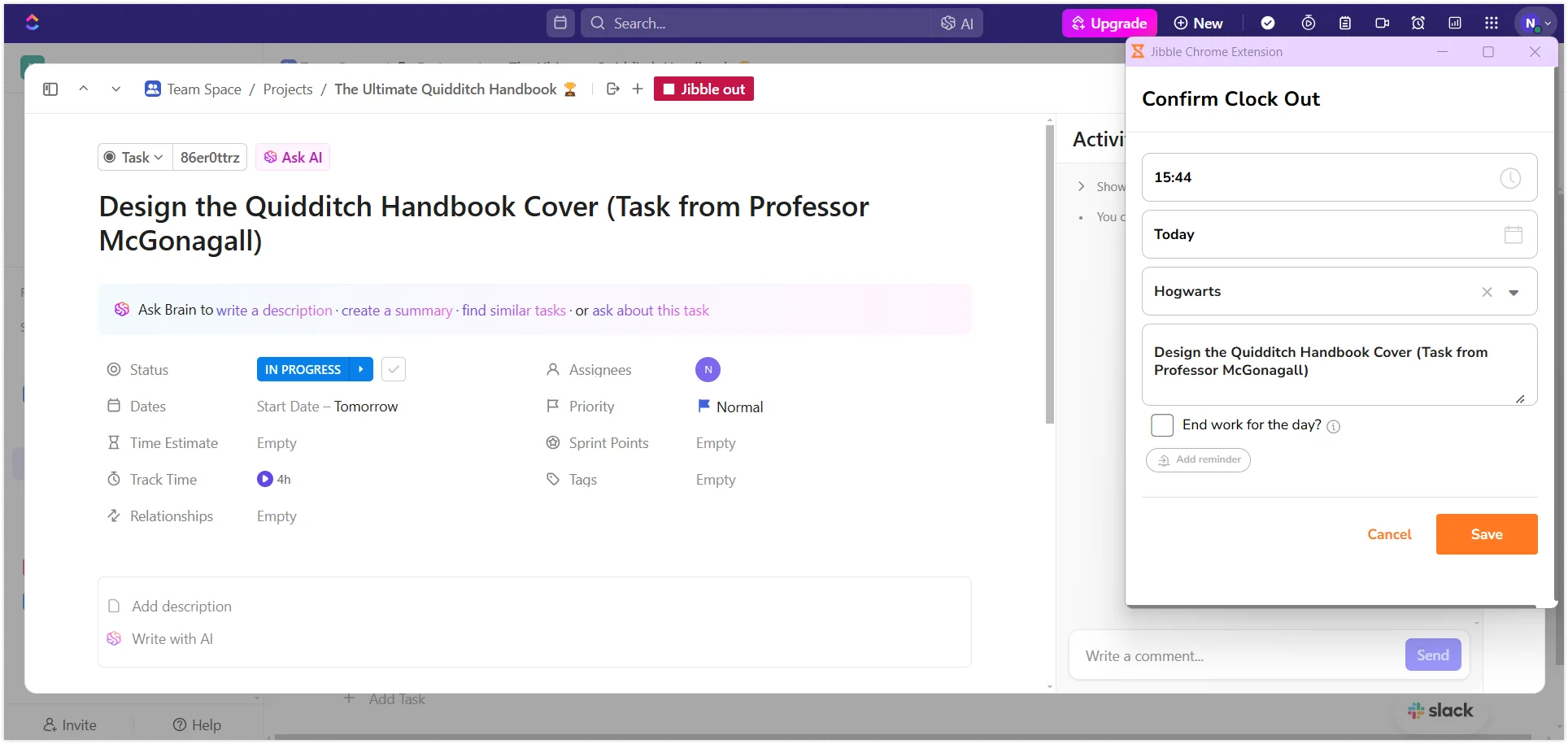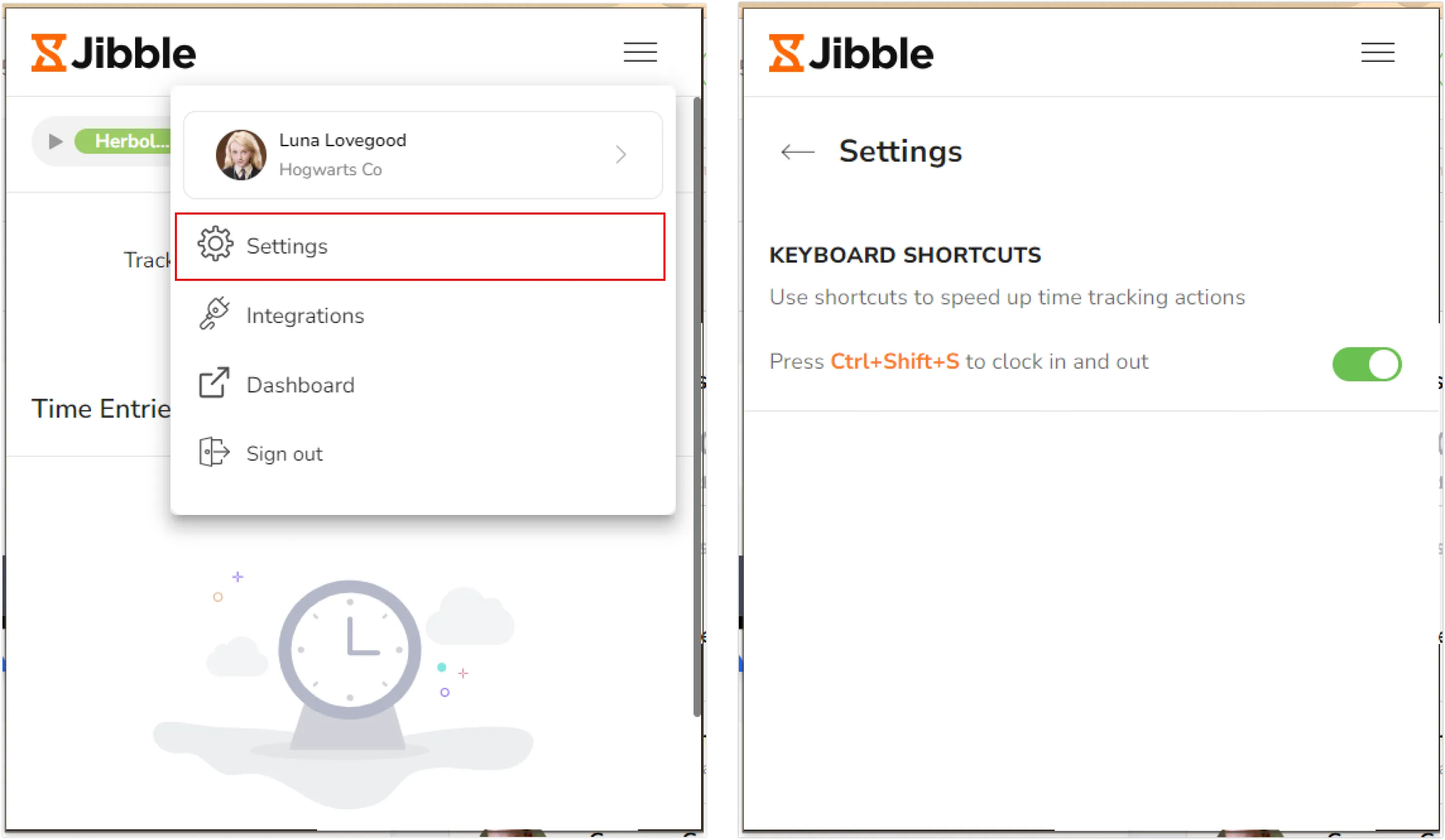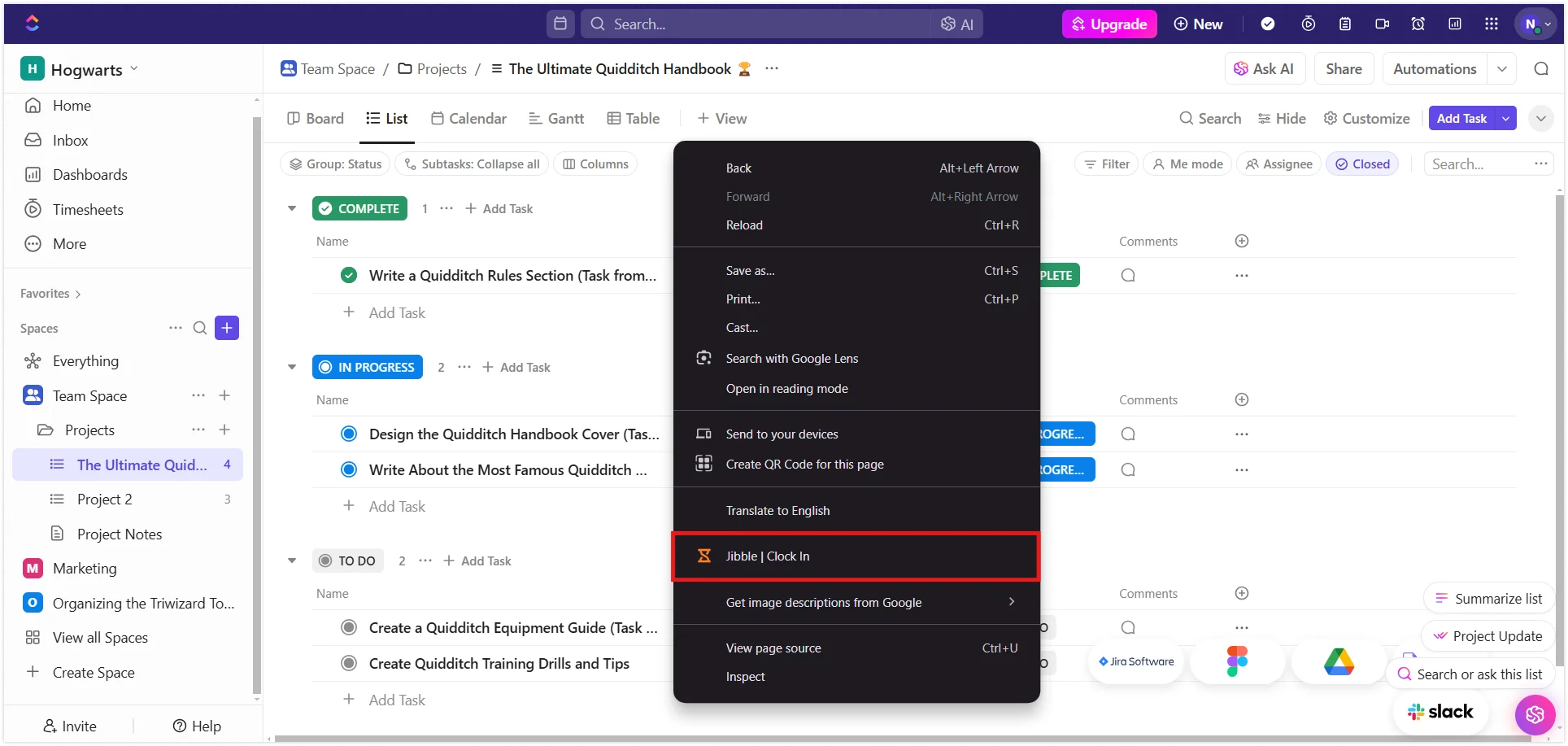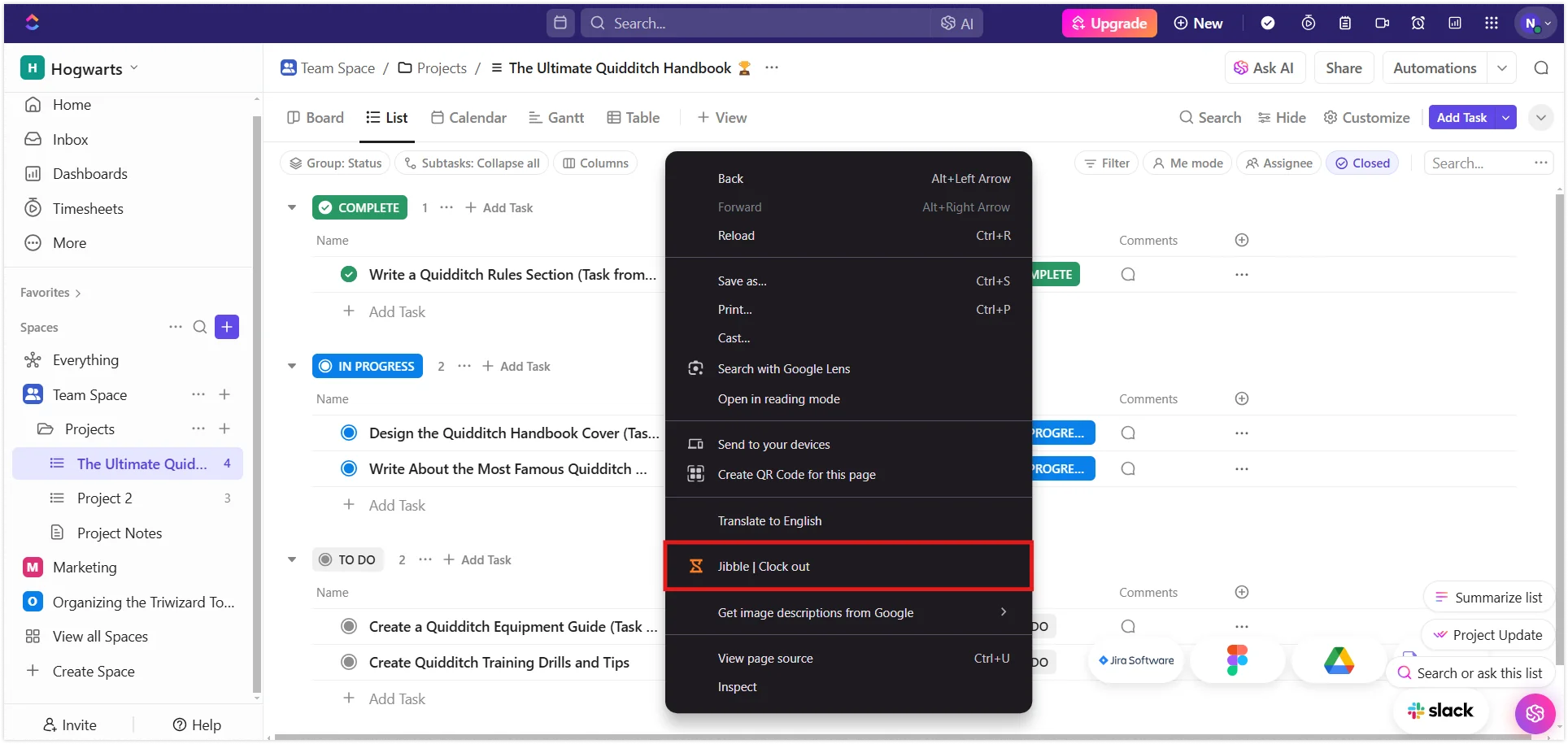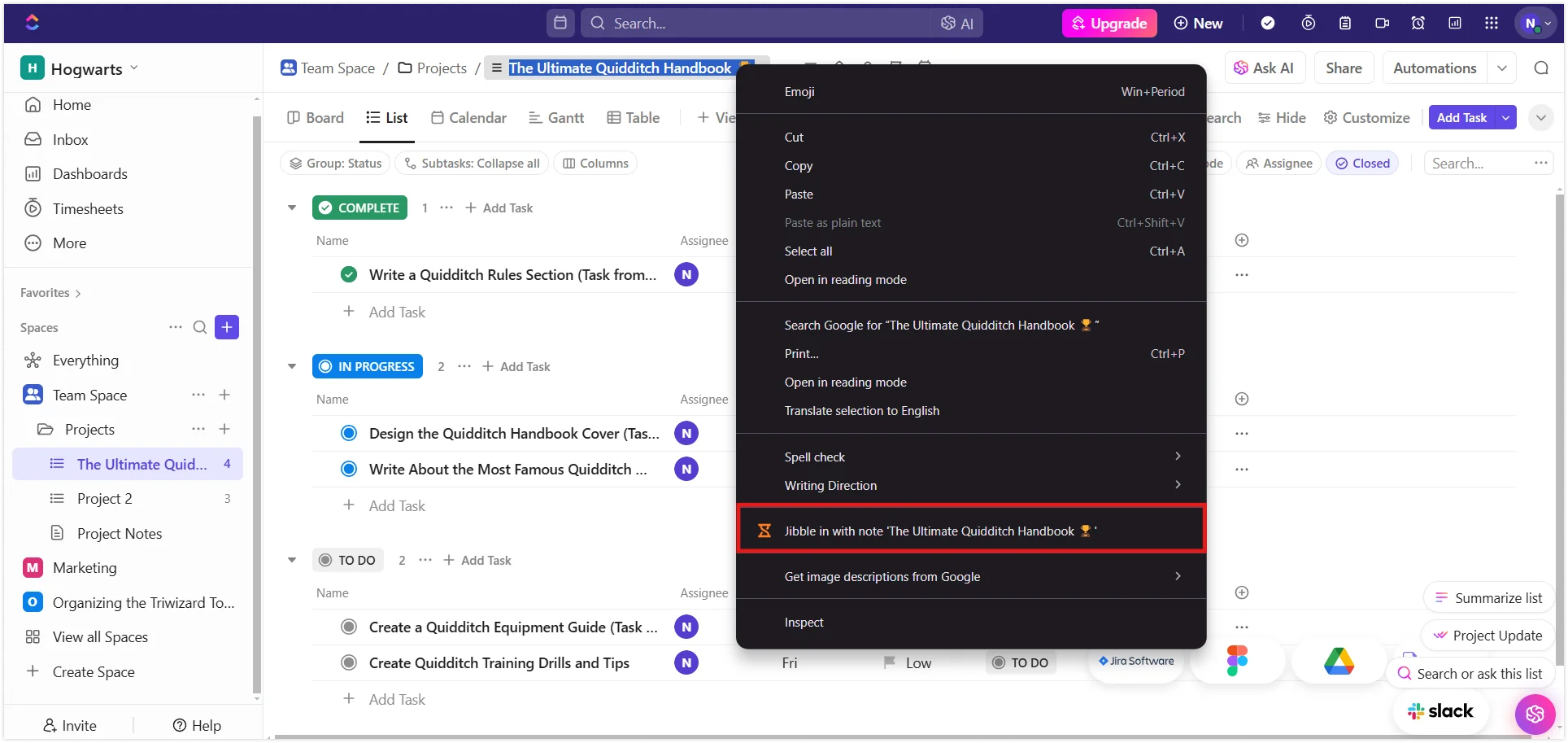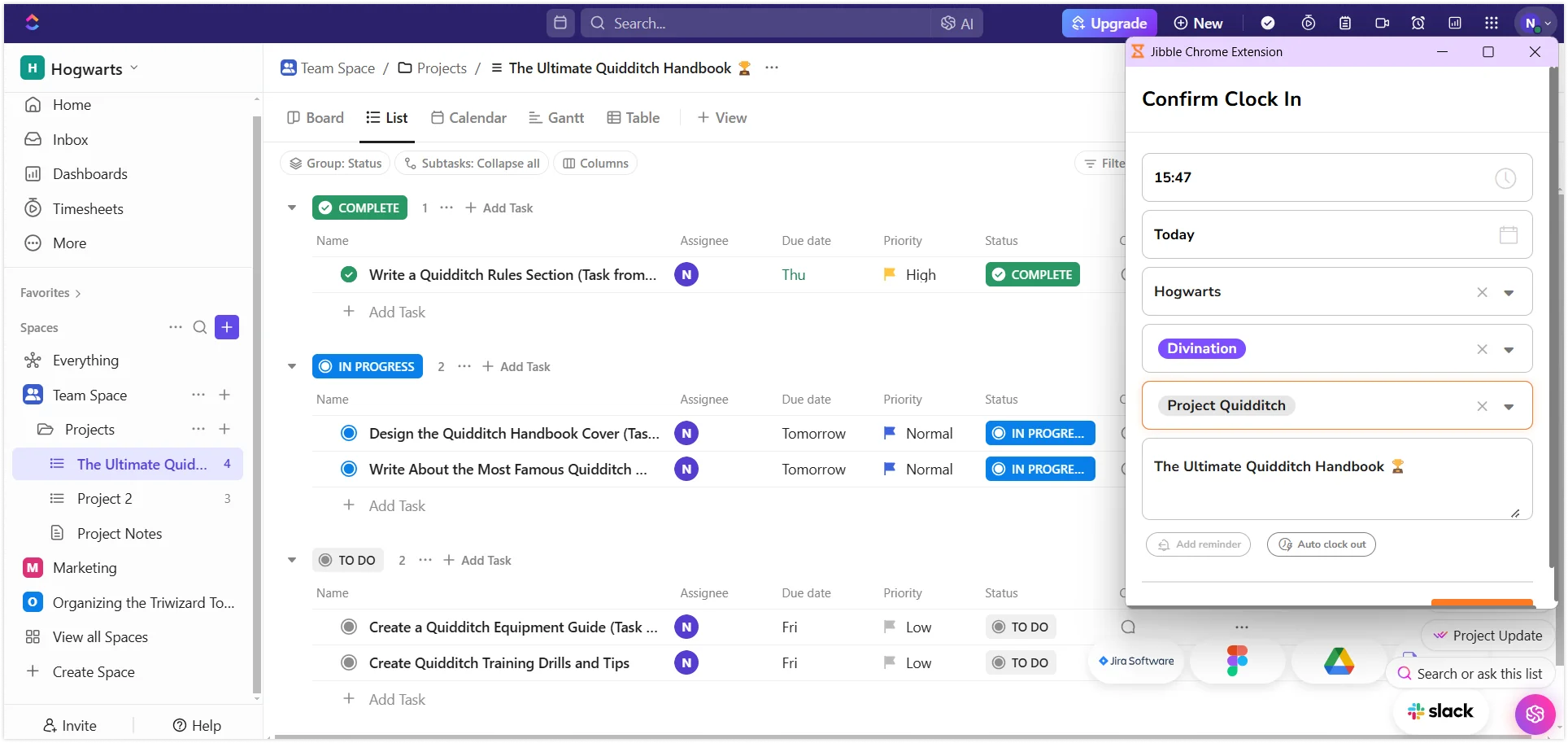Bagaimana cara lacak waktu di ClickUp?
Lacak waktu di ClickUp tanpa ribet pakai ekstensi Chrome Jibble agar manajemen tugas dan proyek lebih lancar
Ekstensi time tracking Chrome Jibble untuk ClickUp mempermudah pelacakan dan pengelolaan waktu saat mengerjakan tugas dan proyek. Hasilnya, pekerjaan selalu terarah dan Anda tetap produktif.
Artikel ini mencakup:
Menginstal ekstensi Chrome Jibble
- Anda bisa menambahkan ekstensi Jibble dengan:
- Menginstalnya via Aplikasi Web Jibble:
- Login ke akun Jibble Anda.
- Cari tombol Dapatkan aplikasinya di dasbor.

- Menginstalnya via Aplikasi Web Jibble:
-
-
- Klik Ekstensi Chrome agar diarahkan langsung ke Chrome Web Store.
- Klik Ekstensi Chrome agar diarahkan langsung ke Chrome Web Store.
- Langsung dari Chrome Web Store:
- Kunjungi Chrome Web Store dan cari ekstensi Jibble Time Tracker.
-
- Klik Tambahkan ke Chrome untuk menginstal ekstensi.
- Setelah terpasang, ikon Jibble akan muncul di toolbar browser Anda.
- Untuk membukanya, klik ikon puzzle di kanan atas jendela Chrome.
- Untuk akses lebih cepat, sematkan ekstensi Jibble ke toolbar Anda dengan mengklik ikon pin di sebelahnya.
Menghubungkan ClickUp dengan Jibble
- Klik ikon Jibble di toolbar browser Anda untuk membuka ekstensi.
- Login ke akun Jibble Anda. Atau, daftar akun gratis jika Anda pengguna baru.
- Di menu ekstensi, klik ikon tiga garis horizontal di pojok kanan atas.
- Pilih Integrasi dari menu tarik-turun (dropdown).
- Pastikan kotak centang ClickUp dicentang untuk mengaktifkan integrasi.
Melacak Waktu di ClickUp
Setelah berhasil menginstal dan mengintegrasikan ekstensi Jibble dengan ClickUp, Anda bisa lacak waktu dengan mudah pakai beberapa metode berikut:
-
Pakai timer Jibble
- Login ke akun ClickUp dan buka tugas atau proyek yang ingin Anda lacak waktunya.
- Cari tombol Timer Jibble di dalam tampilan tugas atau proyek.
- Klik Jibble In untuk mulai melacak waktu Anda.
- Jika perlu, pilih aktivitas dan proyek yang relevan.
- Nama tugas atau proyek di ClickUp akan otomatis ditambahkan sebagai catatan di entri waktu.
- Klik Simpan untuk mulai timer.
- Setelah timer dimulai, tombol akan berubah menjadi Jibble Out.
- Ketika tugas selesai, klik Jibble Out untuk menghentikan timer.
-
Pakai shortcut keyboard
- Klik ikon Jibble di toolbar browser untuk membuka ekstensi.
- Di menu ekstensi, klik tiga garis horizontal di pojok kanan atas.
- Masuk ke bagian Pengaturan dan aktifkan Shortcut Keyboard untuk ClickUp.
Setelah diaktifkan, gunakan Ctrl+Shift+S (Windows) atau Command+Shift+S (Mac) untuk memulai timer. Untuk menghentikan timer, gunakan shortcut yang sama.
Catatan: Aktivitas dan proyek terakhir yang dipilih akan diterapkan secara otomatis. Catatan tidak dapat ditambahkan saat menggunakan shortcut keyboard.
-
Pakai klik kanan
- Klik kanan di dalam ClickUp.
- Dari menu konteks, pilih Jibble | Clock in untuk mulai melacak waktu Anda.
- Setelah menyelesaikan tugas, klik kanan kembali dan pilih Jibble | Clock Out untuk menghentikan sesi bekerja.
Catatan: Aktivitas dan proyek terakhir yang dipilih akan diterapkan secara otomatis. Catatan tidak dapat ditambahkan.
-
Pakai sorotan teks
- Buka tugas atau proyek yang ingin dilacak waktunya.
- Sorot teks relevan di dalam tugas tersebut.
- Klik kanan dan pilih Jibble in dengan catatan dari menu konteks.
- Layar clock in akan muncul dan teks yang disorot otomatis terisi sebagai catatan.
- Pilih aktivitas dan proyek jika diperlukan, lalu klik Simpan untuk memulai timer.